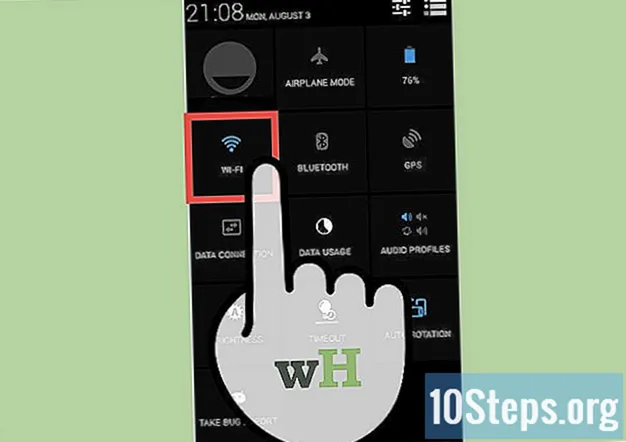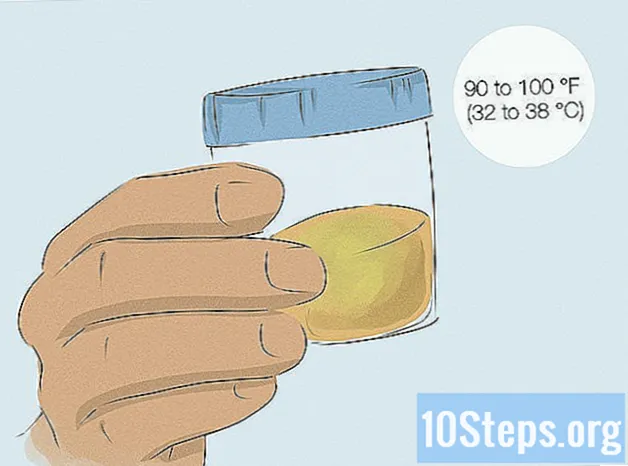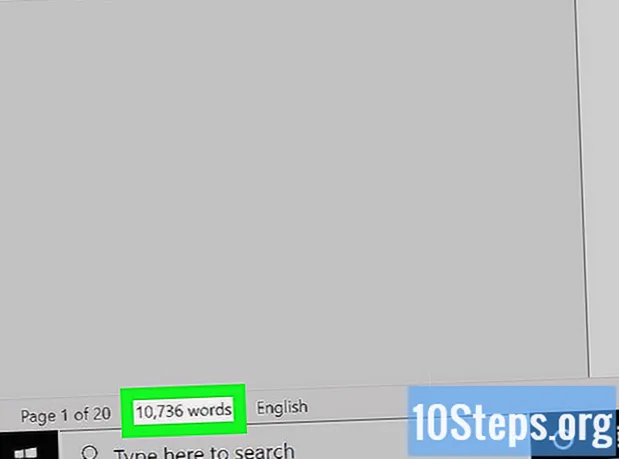
Inhalt
Beenden Sie einen Job in der Schule oder am College? Schreiben Sie den Abschluss eines Artikels, den Sie in Microsoft Word geschrieben haben? In jedem Fall ist es wichtig zu wissen, wie viele Wörter das Dokument bereits enthält! Glücklicherweise verfügt das Programm über ein einfaches und zugängliches Tool, das dies in allen Versionen (Desktop, in der Anwendung und sogar in der Online-Version) berücksichtigt. Wählen Sie einfach das richtige Menü, das von Fall zu Fall unterschiedlich ist, und tippen oder klicken Sie auf die Anzahl!
Schritte
Methode 1 von 4: Auf der Desktop-Version von Word für Windows oder Mac
Wählen Sie ein Dokument aus. Öffnen Sie den Datei-Explorer (unter Windows) oder den Finder (unter Mac) und greifen Sie auf das Dokument zu, das Sie öffnen möchten. Doppelklicken Sie darauf - oder klicken Sie auf dem Mac einmal und wählen Sie die Option Öffnen in der unteren rechten Ecke des Dialogfelds.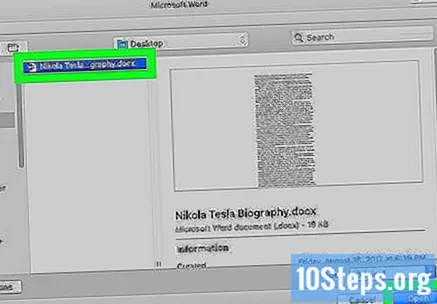
- Sie können auch Word öffnen und dann das bestimmte Dokument auswählen.

Greifen Sie auf die Registerkarte "Überprüfen" zu (unter Windows). Die Klappe Revision befindet sich oben auf dem Word-Bildschirm.- Wenn Sie einen Mac verwenden, klicken Sie oben in Word auf Extras anstelle von Überprüfen.

Klicken Sie auf Word Count. Die Schaltfläche befindet sich auf der linken Seite der Registerkarte Revisionim Abschnitt "Proofing".- Auf dem Mac befindet sich die Option Word Count im Dropdown-Menü auf der Registerkarte Werkzeuge.

Siehe die Wortzahl. Word öffnet ein Fenster mit der Anzahl der Seiten, Wörter, Zeichen (mit und ohne Leerzeichen), Absätzen und Zeilen des Dokuments.- Die Wortanzahl wird auch in der unteren linken Ecke der Word-Seite angezeigt. Sie können darauf klicken, um das Fenster mit detaillierteren Informationen zu öffnen.
Methode 2 von 4: Anzeigen der Anzahl in einem bestimmten Abschnitt eines Dokuments
Platzieren Sie den Cursor am Anfang des Abschnitts, den Sie zählen möchten. Klicken Sie auf den Anfang eines Satzes, Absatzes oder Textabschnitts, in dem Sie die Wörter zählen möchten.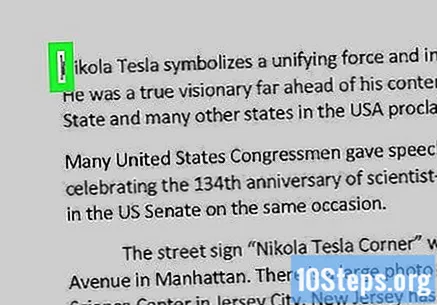
Wählen Sie den Textabschnitt aus. Klicken Sie auf den Cursor und ziehen Sie ihn an das Ende des Textabschnitts. Es wird blau.
Rufen Sie das Menü "Überprüfen" oder "Extras" auf. Die Klappe Revision (unter Windows) oder Werkzeuge (auf dem Mac) befindet sich oben auf dem Word-Bildschirm.
Klicken Sie auf Word Count. Die Option befindet sich im Menü Revision oder Werkzeuge. Klicken Sie darauf, um ein Fenster mit der Anzahl der Seiten, Wörter, Zeichen (mit und ohne Leerzeichen), Absätzen und Zeilen des Dokuments zu öffnen.
- Die Wortanzahl für bestimmte Textabschnitte wird auch in der unteren linken Ecke des Dokuments angezeigt.
Methode 3 von 4: Mobile Version von Word
Öffnen Sie die mobile Microsoft Word-App. Tippen Sie auf Ihrem Smartphone oder Tablet auf die Word-App.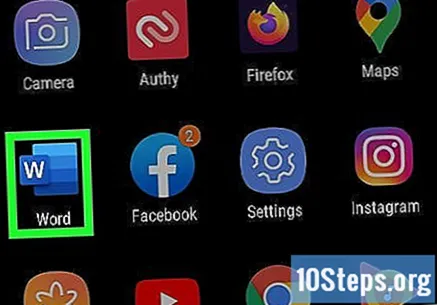
Öffnen Sie ein Dokument. Die Anwendung wird normalerweise im zuletzt bearbeiteten Dokument geöffnet. Wenn nicht, wird eine Liste der zuletzt verwendeten Dateien angezeigt. Berühren Sie die richtige.
Berühren Sie das Menü Bearbeiten. Tippen Sie nach dem Öffnen des Dokuments oben auf dem Bildschirm auf Bearbeiten (ein "A" mit einem Stiftsymbol). Das Menü wird unten geöffnet.
- Wenn Sie ein iPad verwenden, berühren Sie das Menü Überprüfen oben auf dem Bildschirm des Tablets.
Berühren Sie Startseite. Das Home-Menü befindet sich auf der linken Seite der Leiste Bearbeiten und öffnet eine neue Liste von Optionen.
Berühren Sie Überprüfen. Die Speisekarte Revision ist fast am Ende Bearbeiten.
Berühren Sie Word Count. Das Wortzählwerkzeug befindet sich am unteren Rand des Menüs Revision. Berühren Sie sie, um ein Fenster mit der Anzahl der Seiten, Wörter, Zeichen (mit und ohne Leerzeichen), Absätzen und Zeilen des Dokuments zu öffnen.
- Wenn Sie ein iPad verwenden, wird das Wortzählwerkzeug durch eine Reihe von Zeilen mit den Zahlen "123" in der oberen linken Ecke dargestellt. Sie sind unter dem Menü Revision.
- Berühren Sie einen Textabschnitt und dann die Wortanzahl, um die Anzahl der Wörter anzuzeigen.
Methode 4 von 4: Word Online
Greifen Sie auf Word Online zu. Gehen Sie zu office.live.com und geben Sie Ihren Microsoft-Benutzernamen und Ihr Kennwort ein - oder verwenden Sie die kostenlose Version der Anwendung.
Öffnen Sie ein Dokument. Wählen Sie auf der linken Seite des Bildschirms ein aktuelles Dokument aus.
- Wenn das zu bearbeitende Dokument nicht angezeigt wird, klicken Sie in der unteren linken Ecke des Fensters auf Von OneDrive öffnen oder Von Dropbox öffnen.
Siehe die Wortzahl. Sehen Sie sich nach dem Öffnen des Dokuments unten links auf dem Bildschirm die Anzahl der Wörter an.
Tipps
- Denken Sie daran, dass die Wortanzahl automatisch in der unteren linken Ecke des Word-Bildschirms angezeigt wird (unter Windows oder Mac). Klicken Sie einfach darauf, um detailliertere Informationen zu erhalten.
- Maximieren Sie das Word-Fenster, um die Option für das Wortzählwerkzeug anzuzeigen. Andernfalls wird es möglicherweise nicht angezeigt.